プログラムのインストールとセットアップ
2024年1月23日更新
TREND REXをダウンロードするにはFCアカウント(福井コンピュータグループが提供するご契約情報などが確認できるサービス)にご登録頂く必要がございます。
FCアカウントのサイトからお申し込みください。
すでにお申し込み頂いている方は、下記よりTREND REXのダウンロードへお進みください。
1. FCアカウントへログイン
1. 登録したメールアドレスとパスワードでFCアカウントのサイトにログインします。
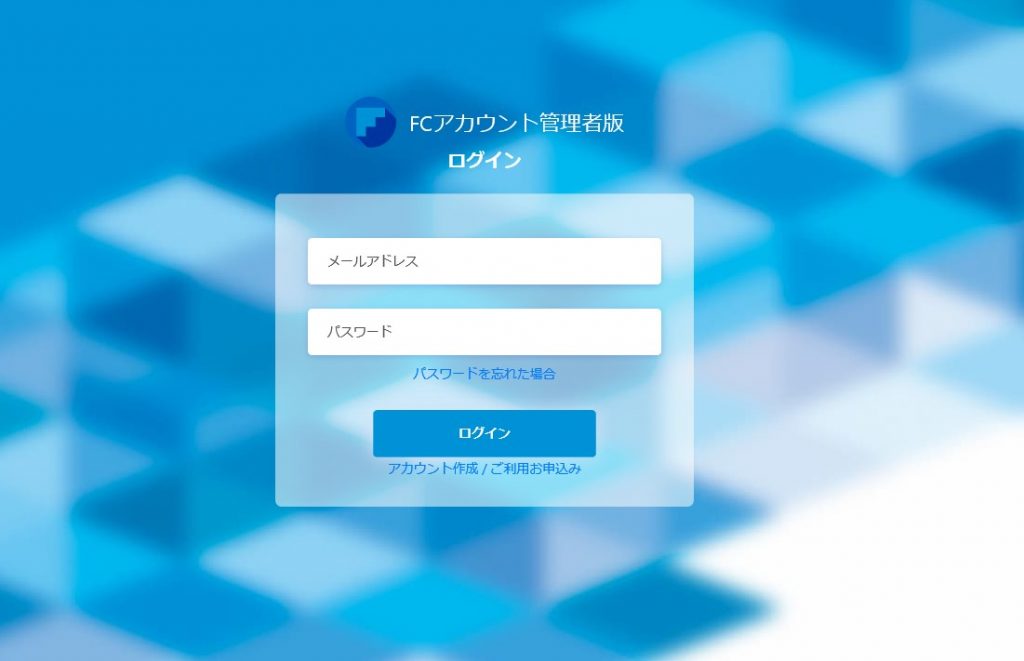
2.プログラムのインストール
1. ログイン後、左側のメニューから[TREND REXの購入・管理]をクリックし、シリアルが表示されていることを確認し、シリアルの横にある[セットアップ]をクリックします。
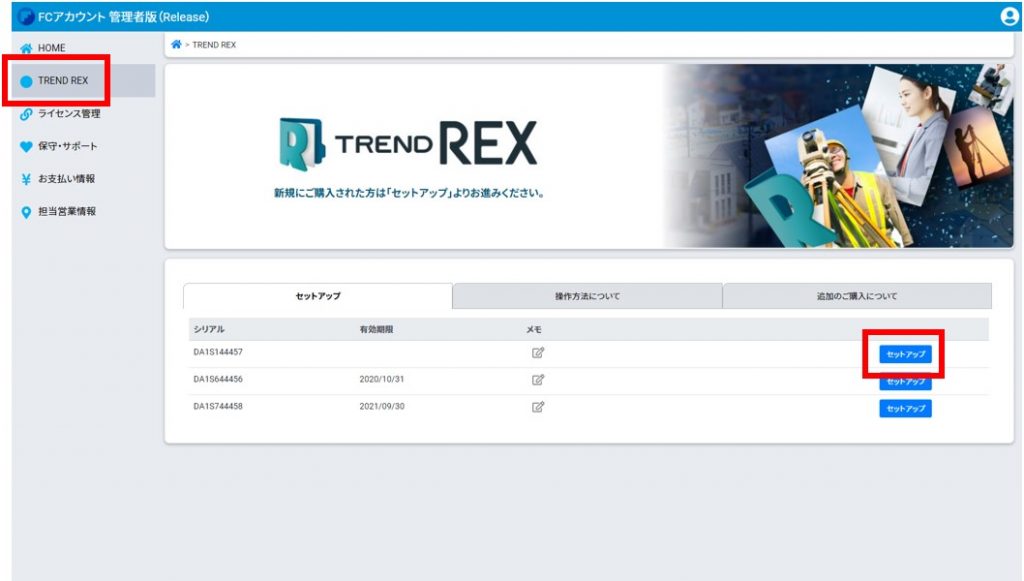
2. セットアップページの[TREND REXダウンロード]をクリックします。
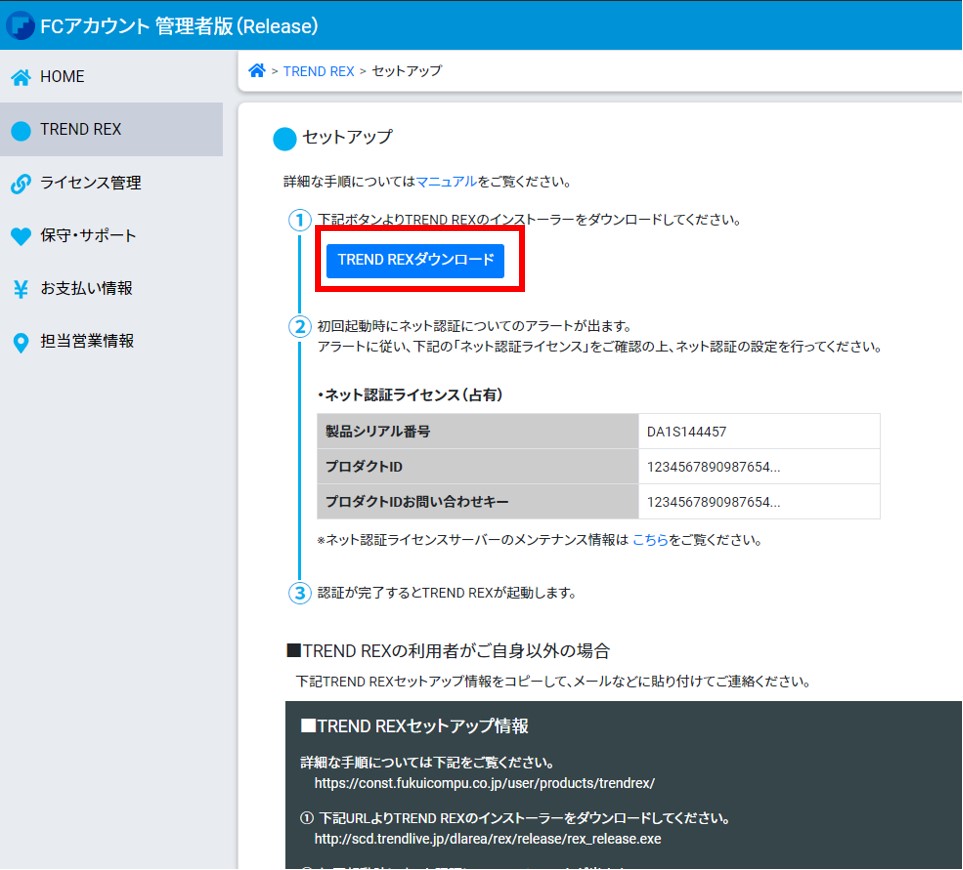
3. [TREND REXセットアップ]ダイアログが表示されるため、[次へ]をクリックします。
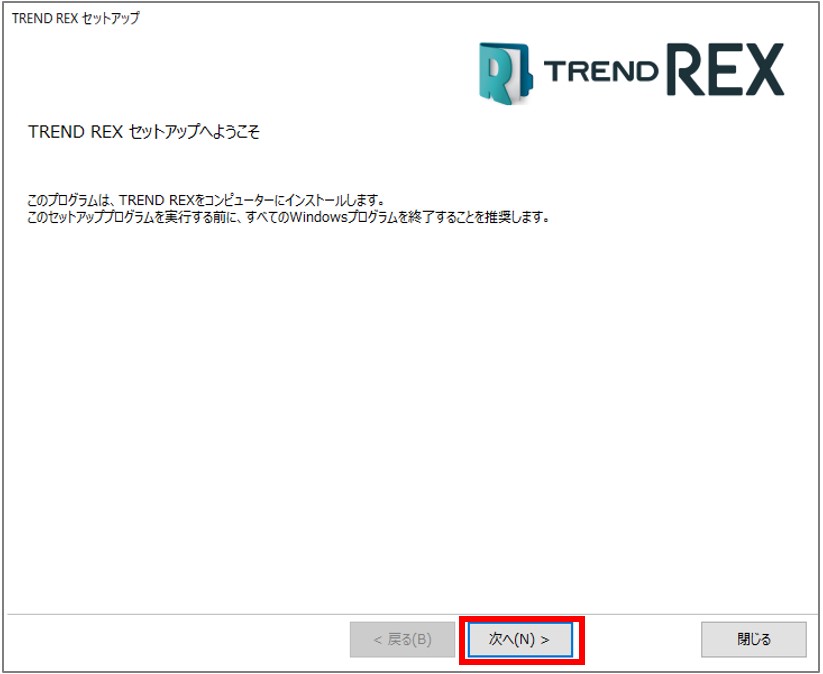
4. [上記の全条項に同意します。]をオンにして、[次へ]をクリックします。
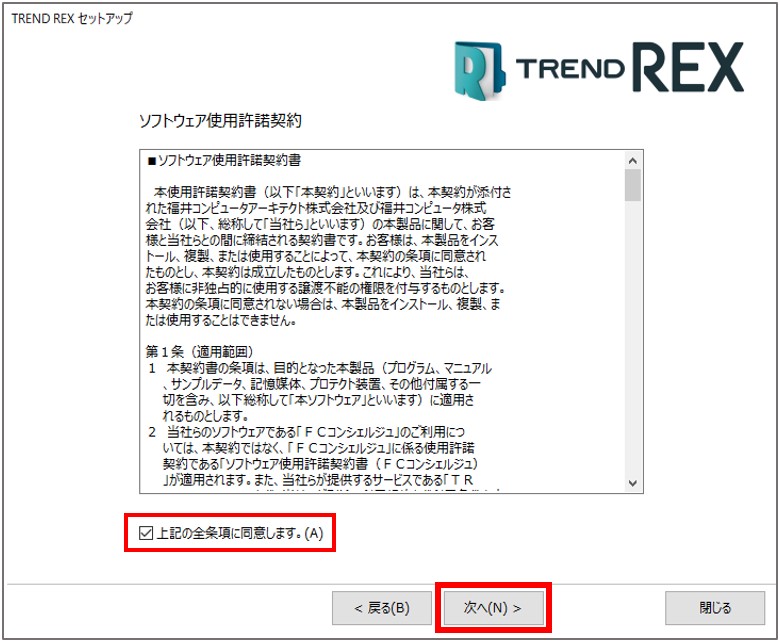
5. コンピューターの時計、インストール先のフォルダーを確認します。
必要に応じて変更し、[次へ]をクリックします。
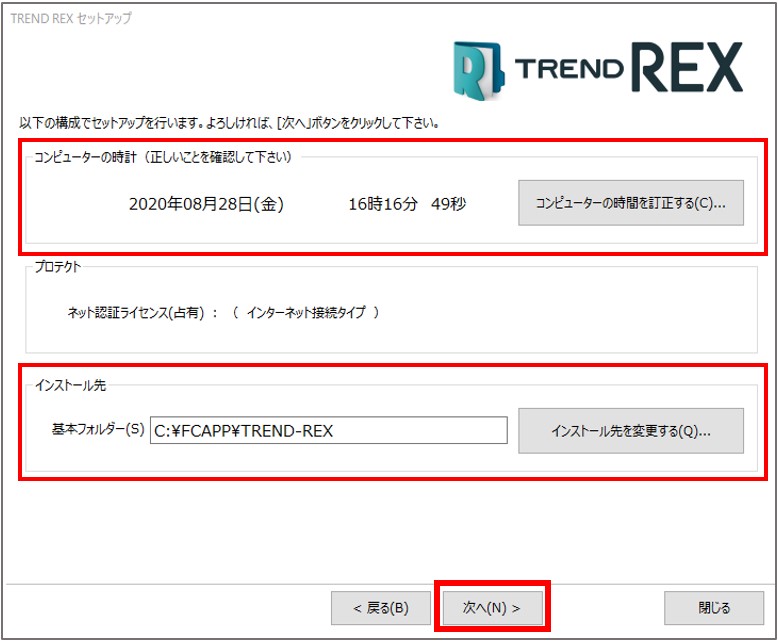
6. 内容を確認して、[セットアップ開始]をクリックします。
プログラムのインストールが開始されます。
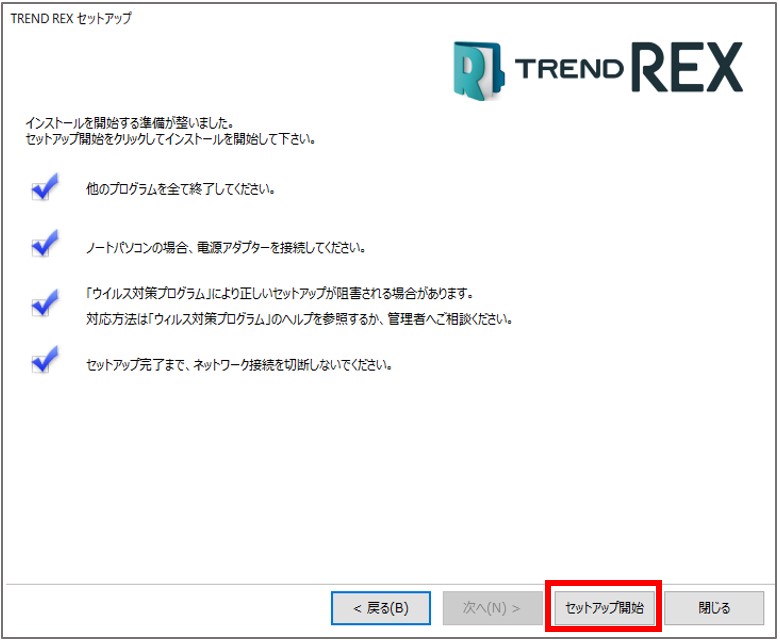
7. インストール完了の画面が表示されたら、[ウイルスセキュリティソフトの誤認識について]を確認し、再起動が必要な場合は、再起動を行います。
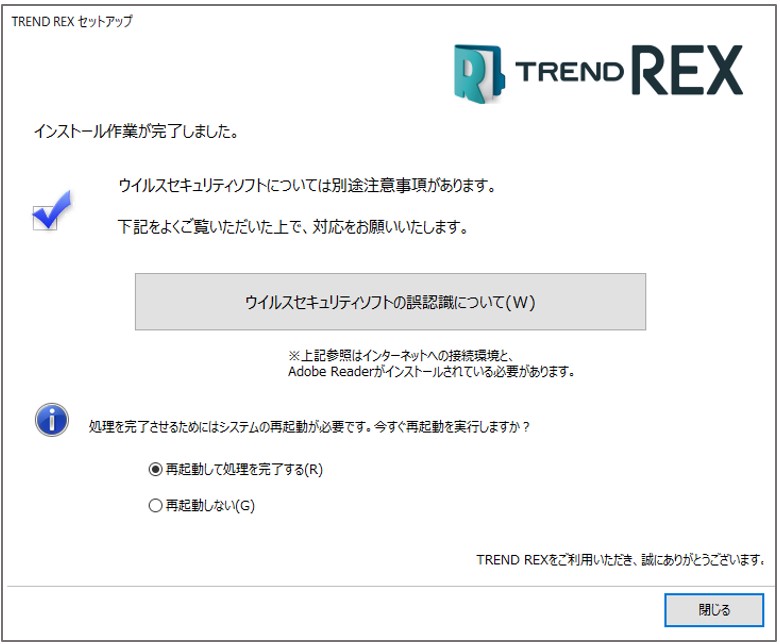
ウイルスセキュリティソフトの誤認識により、プログラムが正常に動作しない場合があります。
誤認識を防ぐためには、セキュリティソフト側で「検出の除外」を設定する必要がある場合があります。
また、インストール後は再起動を行うことをおすすめします。
3. ネット認証の設定
ネット認証はプログラムを起動する際にインターネットを通じてプロダクトIDの認証を行います。
初回起動時はネット認証の設定を行う必要があります。
※TREND-ONE(Mercury-ONE)を既にインストール済みの場合は、それぞれプロダクトIDが異なるため、同時に認証できるように設定を行う必要があります。
詳しくはこちらを参照してください。
1. [TREND REX プログラム]のアイコンをダブルクリックします。

2. ネット認証ライセンスのメッセージが表示されます。
●プロダクトID認証のメッセージが表示された場合
[はい]をクリックします。
➡次の「4. ネット認証ライセンスセンターで設定」に進んでください。
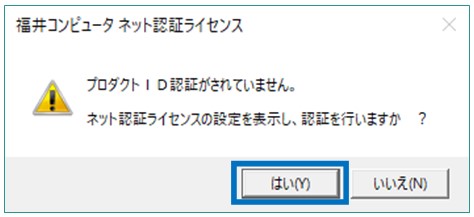
●「プロテクトの情報と、起動するアプリケーションのバージョンが異なります」というメッセージが表示された場合
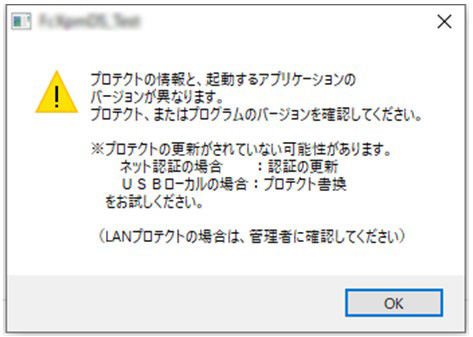
[OK]をクリックします。
クリック後、こちらの手順を参考に操作を行ってください。
4. ネット認証ライセンスセンターで設定
1. プロダクトID問い合わせキーを入力し、[プロダクトID取得]をクリックします。
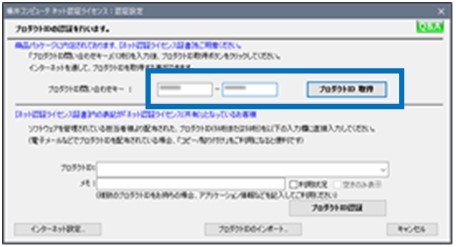
プロダクトID問い合わせキーは「6桁+6桁」です。
FCアカウントのTREND REXセットアップページから確認することができます。
➡「2.プログラムのインストール」を参照してください。
※プロダクトIDの取得や認証が正常にできない場合は、[インターネット設定]をクリックして、プロキシ設定を変更してみてください。

2. プロダクトIDが取得されたことを確認し、[プロダクトID認証]をクリックします。

3. [ライセンスの認証と解除の設定]ダイアログが表示されます。
自動認証・自動解除の設定を行い、[OK]をクリックします。
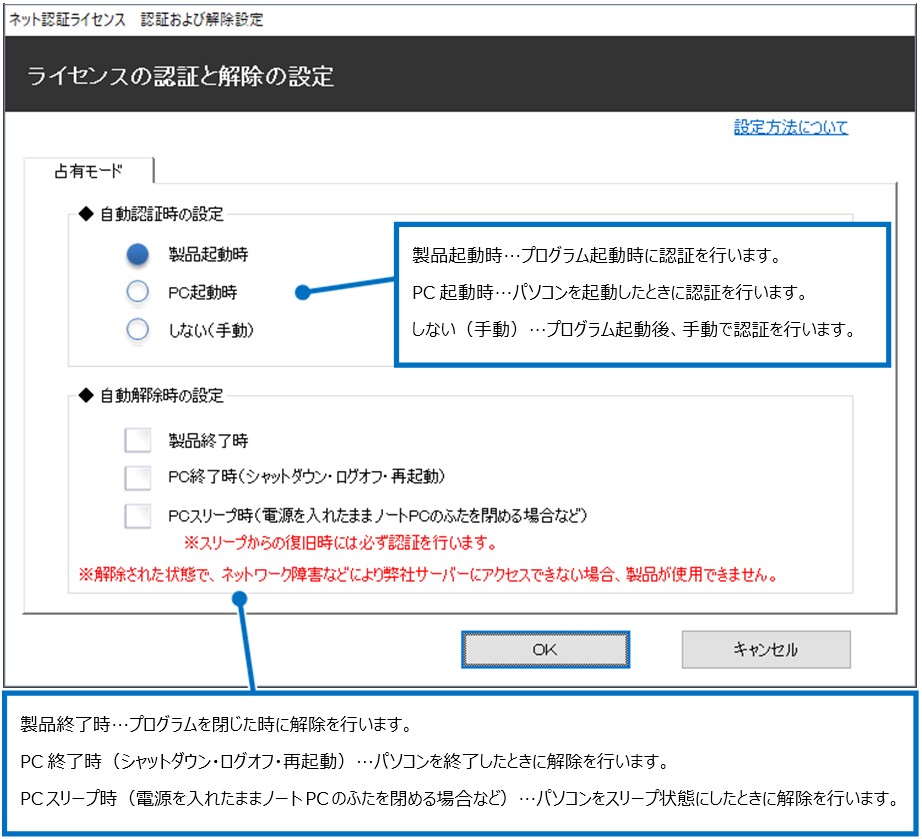
4. 利用者情報の入力を行い、[利用者情報を登録]をクリックします。
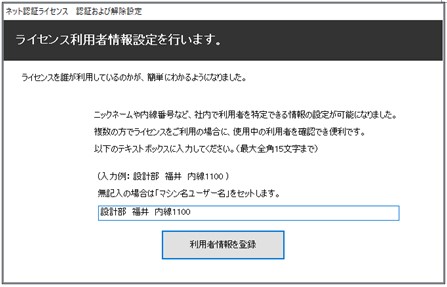
利用者情報は、プロダクトIDの利用状況(誰が使用しているか、どのコンピューターで使用されているか等)を確認する際に利用されます。
5. 以下のメッセージが表示されたらネット認証の設定は完了です。
[OK]をクリックすると、TREND REXが起動します。
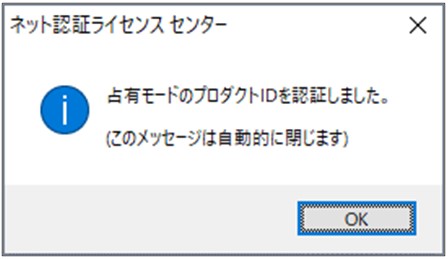
PDFダウンロード
下記ボタンよりこのページの内容をまとめた印刷用PDFファイルをダウンロードできます。
“プログラムのインストールとセットアップ” をダウンロード 00_install.pdf – 7000 回のダウンロード – 1.50 MB

